
Go, Vantage point
가까운 곳을 걷지 않고 서는 먼 곳을 갈 수 없다.
Github | https://github.com/overnew/
Blog | https://everenew.tistory.com/
티스토리 뷰
다른 네트워크(대역대, 서브넷)의 DHCP 서버를 활용하는 방법을 알아보자.

GNS3 환경

Ubuntu server의 DHCP서버를 위와 같이 GNS 와 연결하자.
#R1 에 주소를 세팅하자.
int f0/0
ip add 192.168.10.254 255.255.255.0
no sh
int f0/1
ip add 10.10.10.1 255.255.255.0
no sh
Ubuntu server에 DHCP 서버를 설치하는 가이드는 아래 게시글을 참조하자.
[Virtual Box] Ubuntu server - DHCP server 설치 및 IP할당
[Virtual Box] Ubuntu server - DHCP server 설치 및 IP할당
DHCP(Dynamic Host Configuration Protocol)는 해당 IP(인터넷 프로토콜) 주소와 기타 관련 구성 정보(예: 서브넷 마스크 및 기본 게이트웨이)를 IP 호스트에 자동으로 제공하는 클라이언트/서버 프로토콜이다
everenew.tistory.com
DCHP 서버 세팅
서버: 192.168.10.253
/etc/dhcp/dhcpd.conf 에 다음과 같은 두 개의 서브넷을 추가하자.
subnet 192.168.10.0 netmask 255.255.255.0 {
option subnet-mask 255.255.255.0;
option routers 192.168.10.254; #라우터, GW의 주소
range 192.168.10.3 192.168.10.250;
}
subnet 100.10.10.0 netmask 255.255.255.0 {
option subnet-mask 255.255.255.0;
option routers 10.10.10.1; #라우터, GW의 주소
range 10.10.10.11 10.10.10.254;
}
세팅 후 재시작을 해준다.
일단 Client인 Ubuntu Desktop은 DCHP server와 같은 대역대이기 때문에, 자동으로 DCHP 서버를 찾아와서 IP를 할당받는다.

다른 네트워크 대역대인 client2는 다른 네트워크의 DCHP Server로 접속할 수 없다.
따라서 ip helper-address를 사용해야 한다.
IP helper-address

client는 주소를 받기 위해 dhcp 서버를 찾는 브로드케스트 요청을 날린다.
하지만 네트워크가 다르다면, 라우터가 브로드케스트르 다른 네트워크로 전달하지 않는다.
ip helper-address를 이용하면, 정보 취득이나 전달을 위한 Broadcast(모든 목적)를 Unicast(한 개의 목적지)로 서버에 전달할 수 있다.
#Router
int f0/1 #적용 인터페이스
ip helper-address 192.168.10.253(dhcp 서버의 주소) #브로드케스트 요청을 다른 네트워크의 특 서버로 전달.
no sh
이를 적용하면 pc에서 dhcp 서버에 설정해 둔 ip를 10.10.10.0 subnet의 ip를 받아올 수 있다.
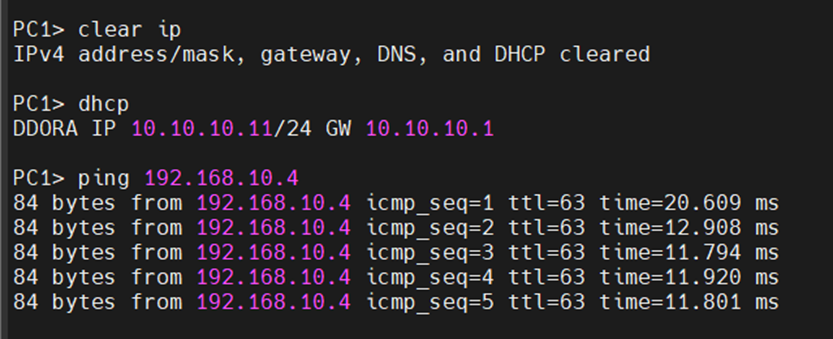
그런데 다른 네트워크로의 ping 통신까지 된다?
이는 바로 GW로 ping을 보내주기 때문인 듯하다.
router는 이미 양쪽 네트워크를 알고 있으므로 통신을 중계할 수 있다.
cisco packet tracer를 확인해 보면 arp 동작 후 다른 네트워크의 pc로 정상적으로 ping통신이 된다.

그 이유는 1차적으로 자신의 네트워크가 아닌 IP 대역에 관한 접근이라면, 기본적으로 GW에게 물어보기 때문이다.
여기서 pc0이 보낸 arp는 폐기되고, router가 시작점인 새로운 arp 패킷이 생성된다.

이를 통해 mac 데이터가 router에 저장된다.
이제 ICMP의 목적지 주소는 상대 pc이되, mac address를 router로 설정해서 보낸다.

이제 router는 맥 주소를 자신에서 출발한 것으로 변경하여, 상대 pc의 mac 주소로 보내게 된다.

따라서 ping 통신이 다른 바로 1 hop 떨어진 네트워크로 전달이 된다.
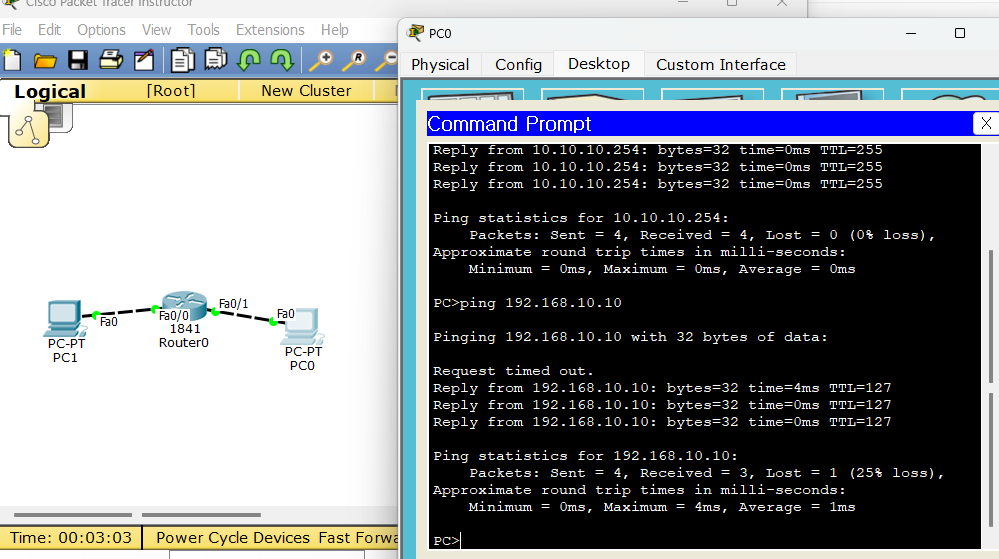
외부 접속
외부 네트워크 접속을 위해 인터페이스에 리얼 맥주소가 필요
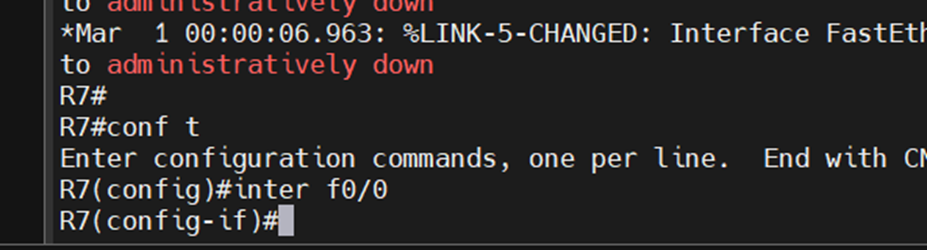
리얼 pc의 wifi 어댑터의 맥주소를 사용하자.
cmd에서 ipconfig /all로 확인해 보자.
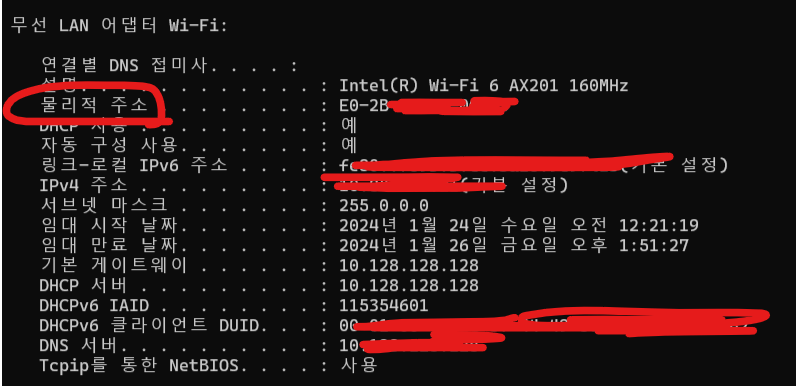
interface에 옥텟으로 변경한 mac_address를 넣어준다.
mac-address E02B.xxxx.xxxx
이제 ip address dhcp를 하면 실제 라우터의 dhcp에서 IP를 자동으로 받아오게 된다. (실제 사용 가능한 사설 ip)
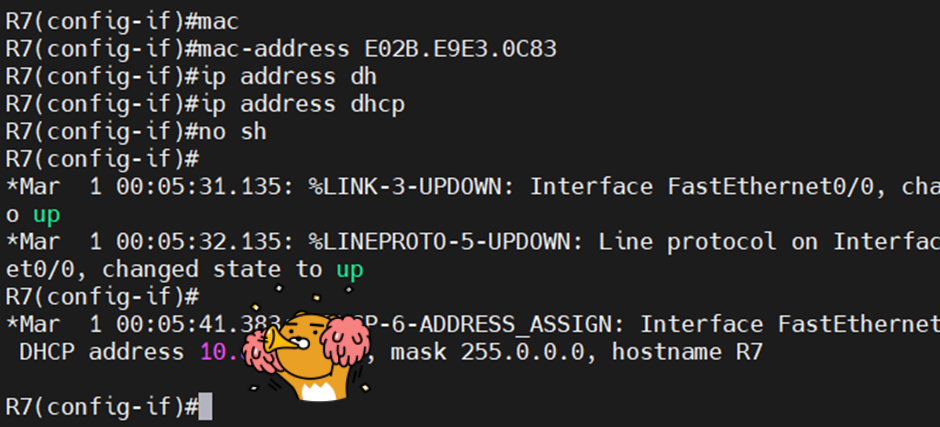
이제 외부 접속이 됨.

이러한 트래픽은 게이트웨이로 자동으로 라우팅 된다.
NAT로 외부에 공인 주소로 변환하여 접속
#R1 NAT를 통해 외부에 공인 주소로 변환하여 접속하자.
NAT 세팅에 대해서는 이전 글을 참고하자.
[GNS3] OSPF와 NAT로 네트워크 구성하기
세팅 환경 제시된 순서대로 네트워크를 구성해 나가보자. 1. IP 세팅 2. 동적 Routing (OSPF) 3. ACL로 NAT 내의 사설망은 외부 통신 차단. 4. NAT로 다시 외부로 통신을 가능하게 만듬. 1. IP 세팅 IP는 위 사
everenew.tistory.com
int f0/0
ip nat inside
int f 1/0
ip nat outside
access-list 1 permit 192.168.10.0 0.0.0.255 #사용하고 있는
ip nat pool PUBLIC_IP 10.-.-.- 10.-.-.- netmask 255.0.0.0 # 사용 가능한 공인 ip start ~ end
ip nat inside source list 1 pool PUBLIC_IP overload
show ip nat translations
'CS > 네트워크 & Ubuntu' 카테고리의 다른 글
| [Ubuntu server] 배스천 호스트로 DB server 접속하기 (0) | 2024.01.31 |
|---|---|
| Ubuntu server MariaDB 설치 및 내외부접속 (1) | 2024.01.31 |
| Router ACL 적용해보기 (2) | 2024.01.25 |
| [GNS3] OSPF와 NAT로 네트워크 구성하기 (0) | 2024.01.23 |
| [GNS3] L3 switch Access mode와 Trunk mode (VLAN) (1) | 2024.01.21 |